WEB管理画面
専用のWEB画面から、スマホアプリに鍵を発行します。パソコンやスマホのブラウザでログインしてください。
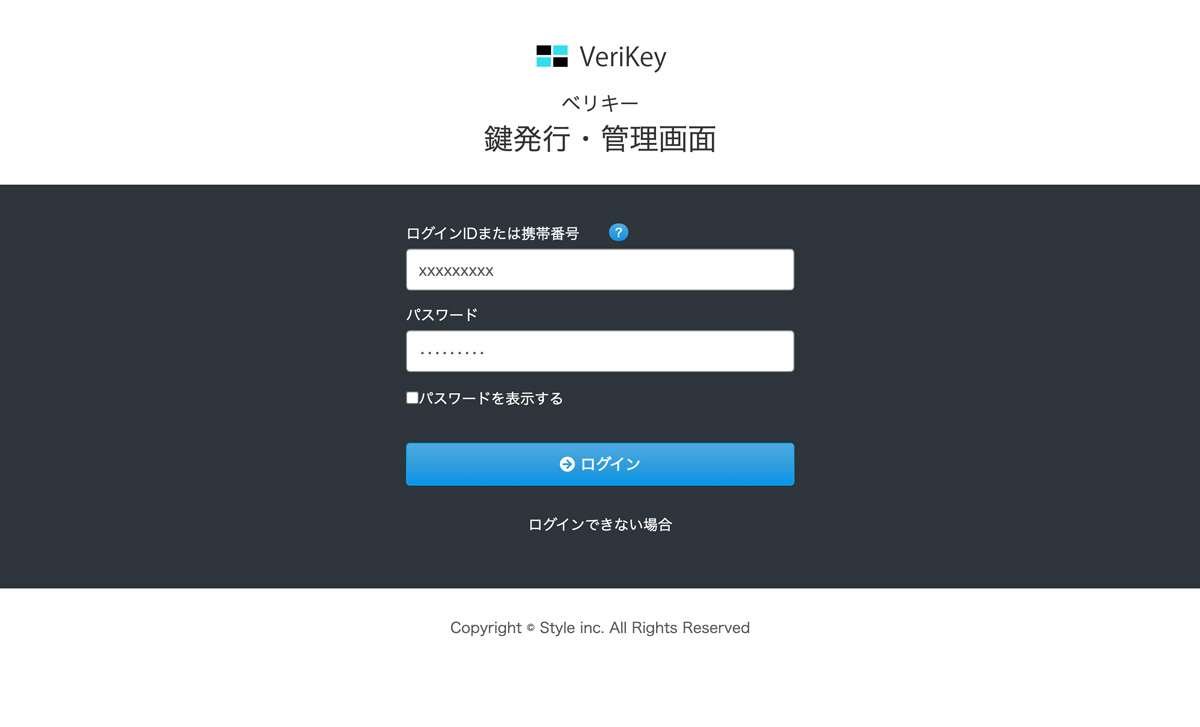
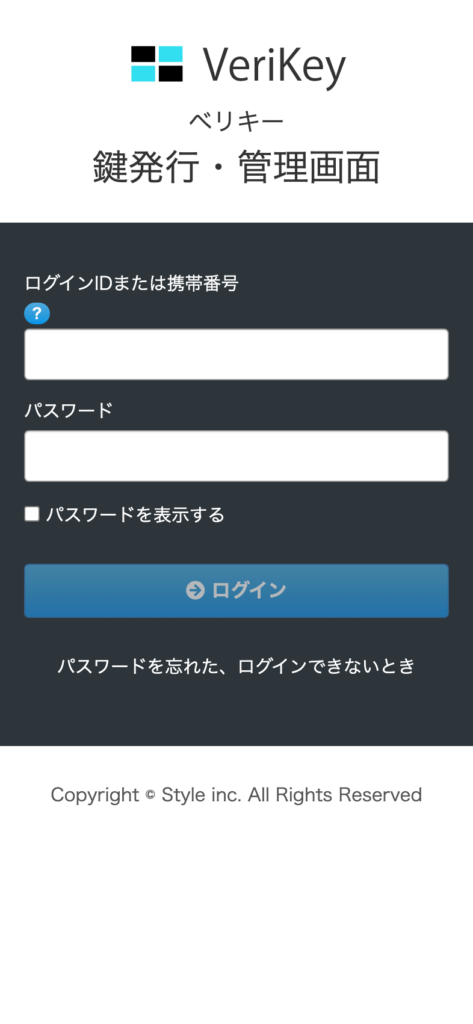
TOPメニュー
サイドバー、または画面上部のアイコンからメニューを選択してください。
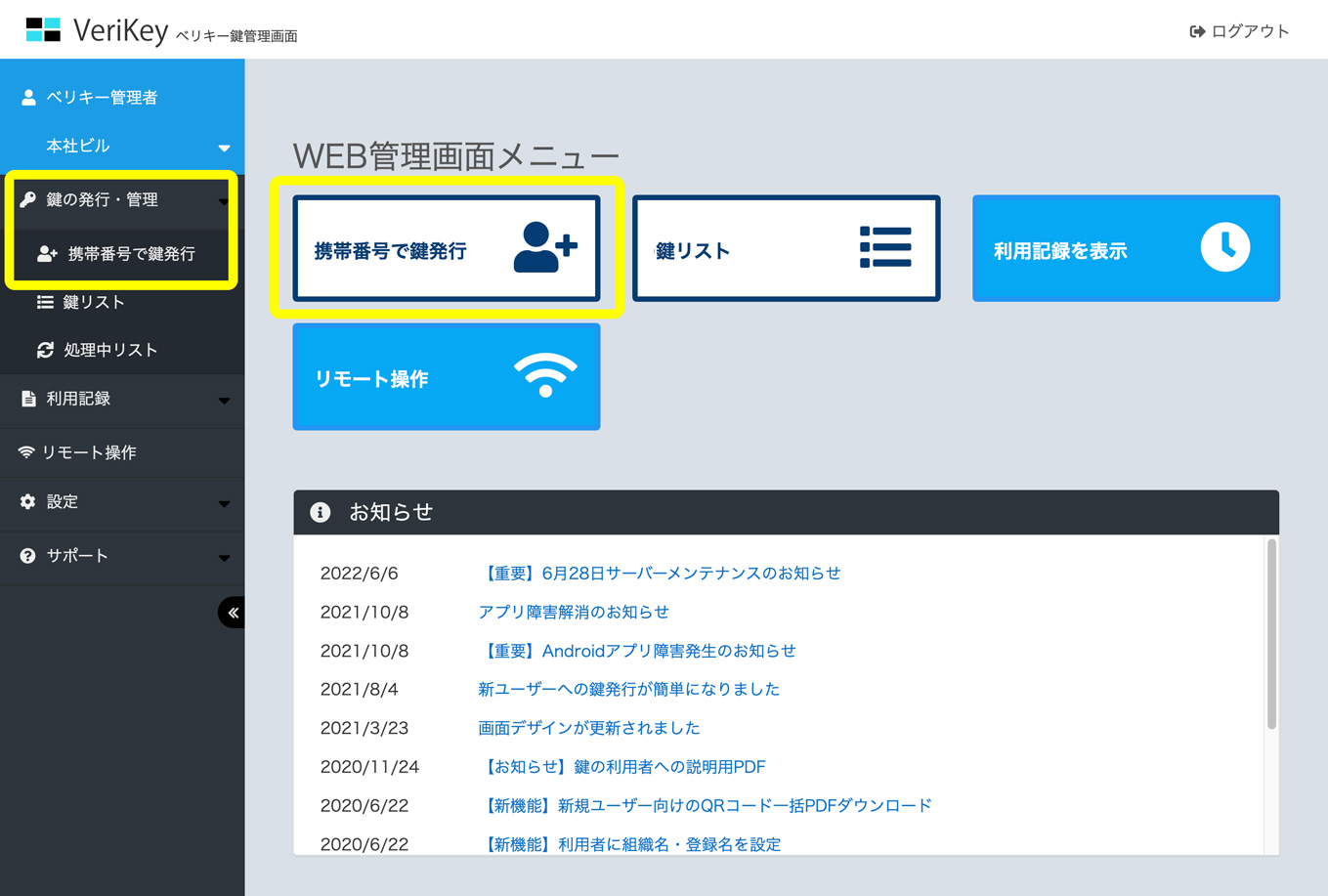
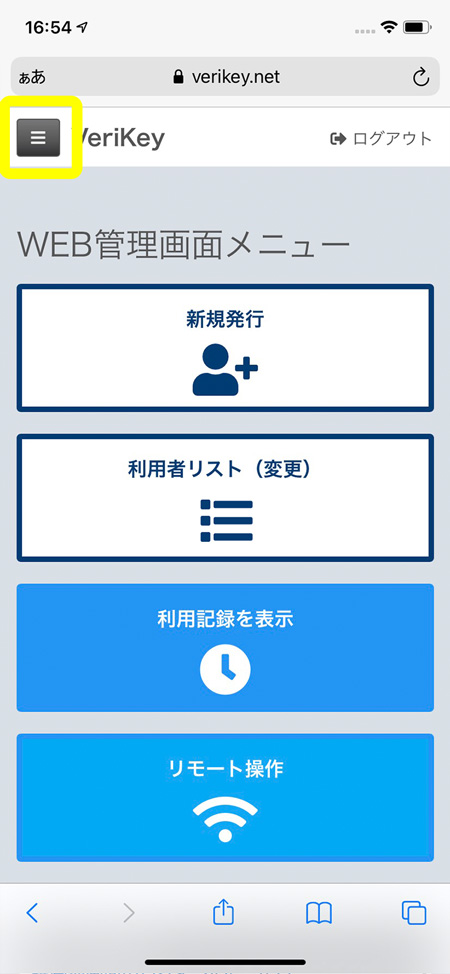
鍵を新規発行 携帯番号で鍵発行
鍵を発行するドアを選ぶ
「鍵を発行・管理」>「携帯番号で鍵発行」
鍵発行するドアを選んでください。
複数のドアを選ぶと、同時に鍵発行できます。
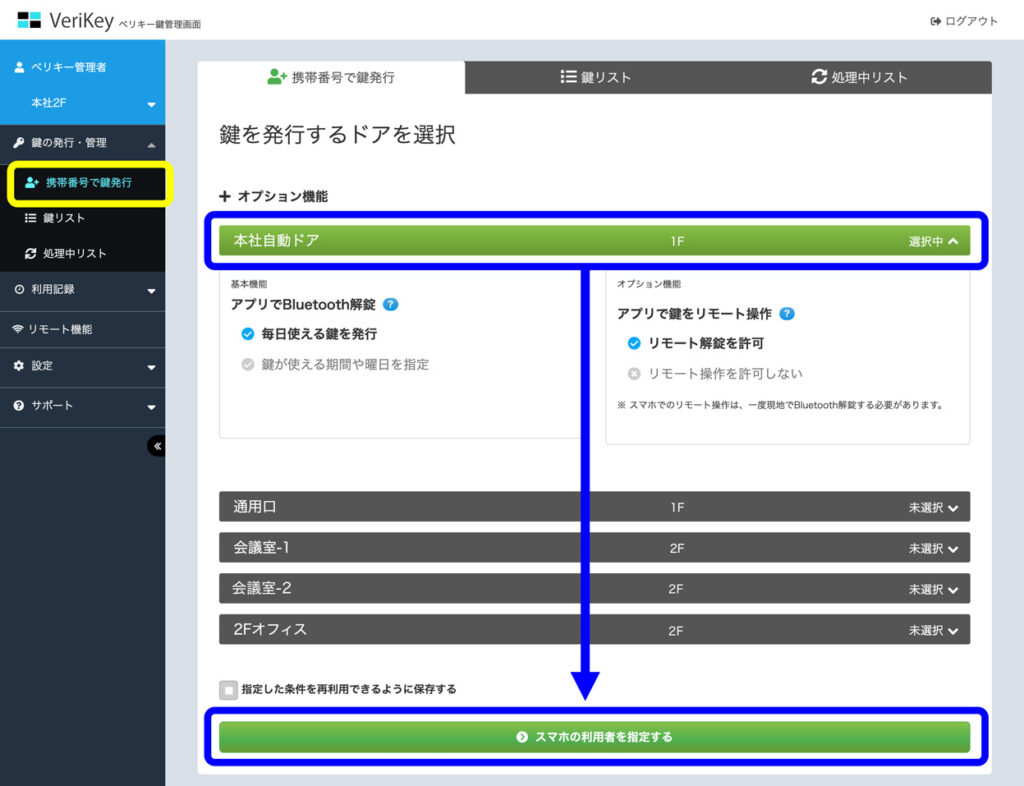
許可する期間や時間帯を設定するには
「鍵が使える期間や曜日を指定」を選択
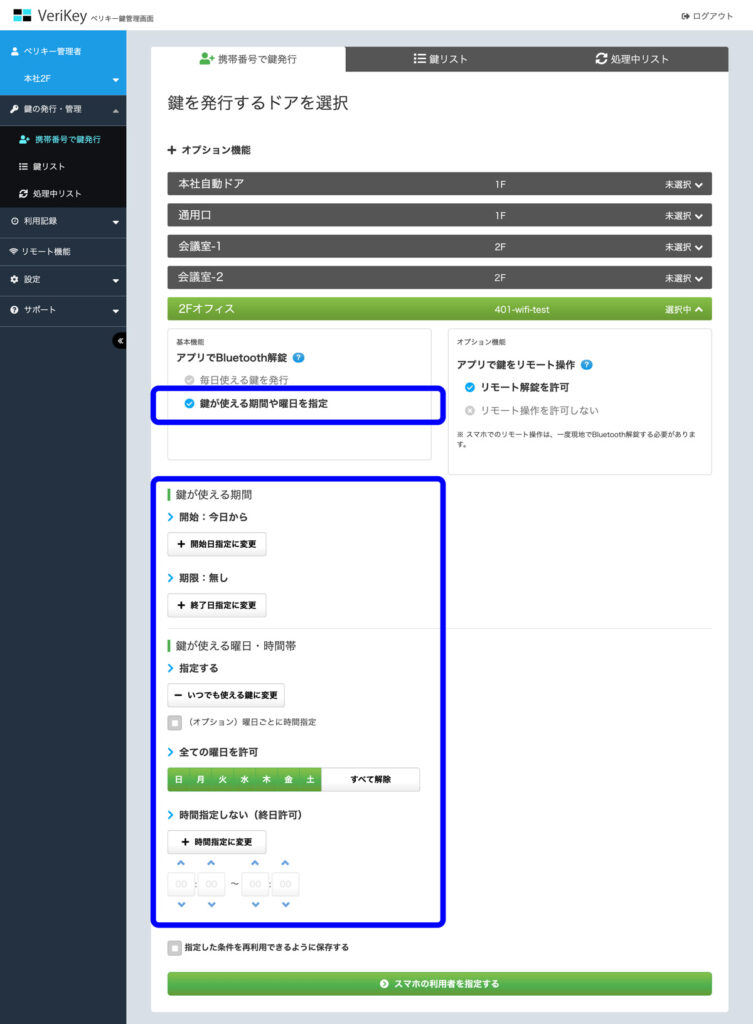
鍵の条件
| アプリで鍵をリモート操作 | 【対応モデルのみ】 ベリキーを無線LANに接続して、離れた場所からドアの解錠などをスマホで操作できます。 スマホに「許可しない」を選んでも、ドア近くでのBluetooth通信解錠は使えます。 |
| 鍵が使える期間 | スマホが鍵を利用開始できる日時と終了する期限を設定できます。 期間を指定しないときは、初期設定の「今日から期限なし」にしてください。 |
| 曜日と時間帯 | 鍵が使える期間のうち、許可曜日と時間帯を指定できます。 曜日ごとに許可時間帯を変更するときは、こちらのページをご覧ください。 |
- ドアが複数ある場合は、ドアごとに条件を選べます。
- ビジネスタイプでは、鍵の条件を登録できます。条件を選んだのち、「指定した条件を再利用できるように保存する」をチェックしてからスマホの利用者を指定してください。
携帯番号でスマホを指定
アプリ登録済みの利用者
携帯番号で検索すると、利用者がスマホアプリに登録した名前が表示されます。
名前を確認して、鍵の発行・更新を開始ボタンでアプリに鍵を送信してください。
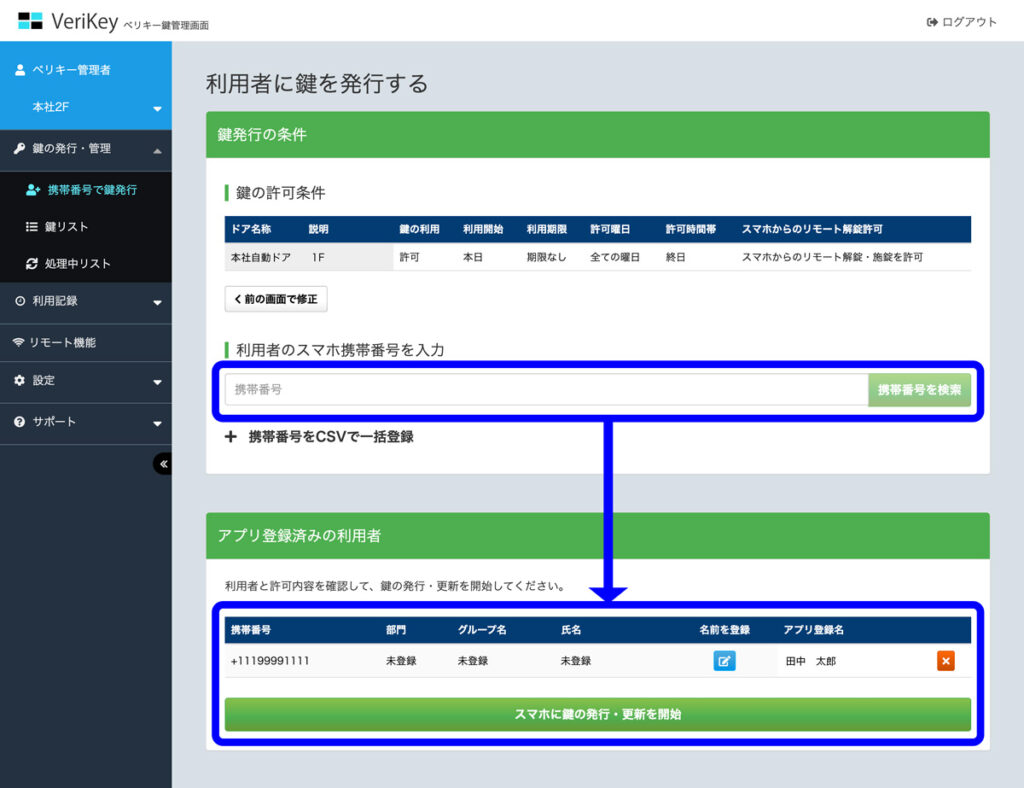
アプリをまだ使っていない利用者
利用者の携帯番号を指定し、鍵の発行を予約できます。
- アプリログイン時のSMS認証で、利用者と携帯番号が特定されます。
- 携帯番号が一致したら、予約した鍵をアプリにダウンロードできます。
- この画面で鍵発行しても、利用者にSMSは送信されません。管理者様から利用者に、アプリを追加するよう連絡してください。
※ 携帯番号を間違えないように注意してください。
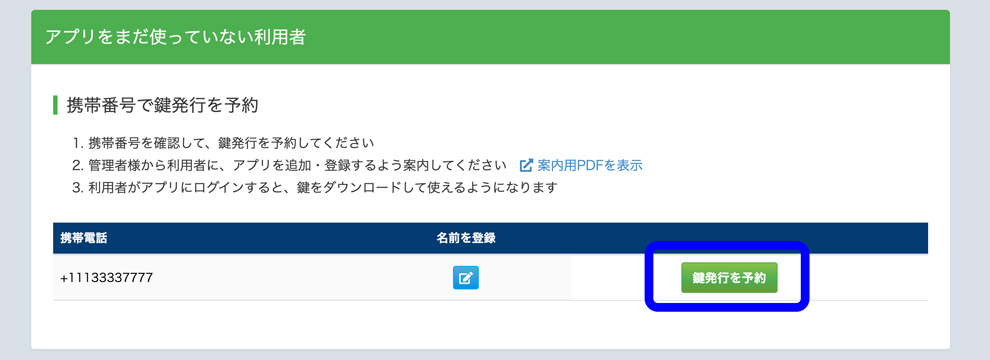
鍵発行予約の確認・中止
「鍵を発行・管理」>「処理中リスト」
発行を予約した鍵のうち、利用者がまだアプリでまだ受信していないものが表示されます。
発行を中止するときは、ボタンで削除してください。
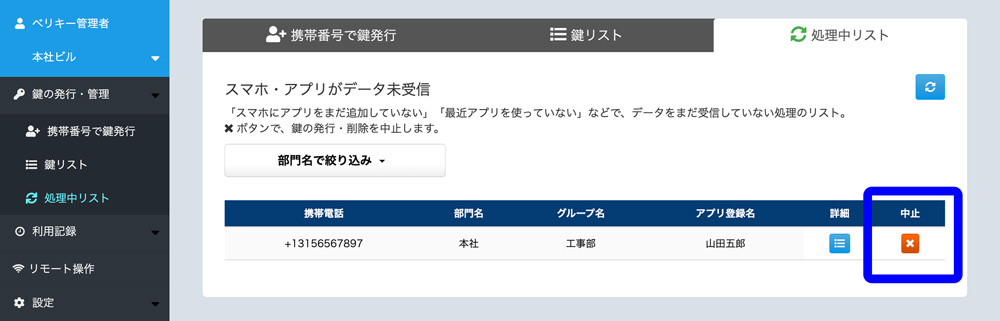
「旧発行方法に戻す」ボタンで画面を表示
「案内方法を表示」ボタンを押すと、利用者に渡すための二次元コードなどが表示されます。
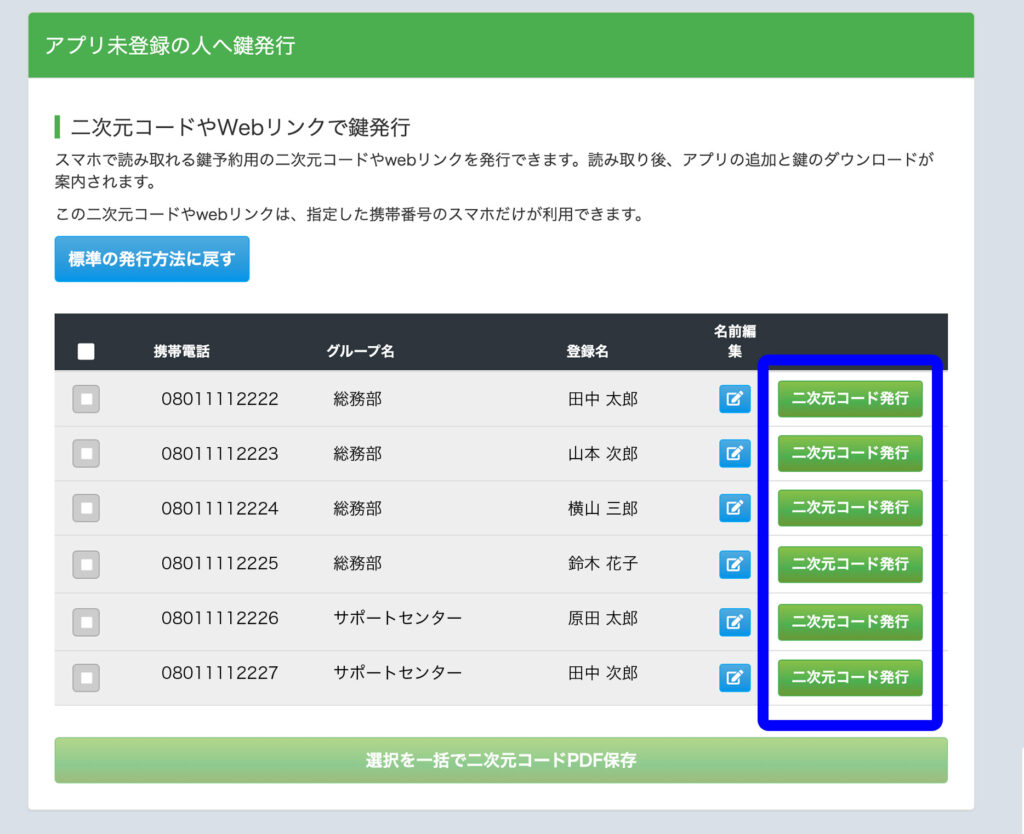
【方法1】二次元コードを見せたり、印刷して配布
- スマホの二次元コードカメラで読み取ると、ストアからアプリを追加する案内が表示されます。
- 携帯番号を登録(SMS認証)すると、アプリの登録が完了します。
- 指定した携帯番号と一致したら、スマホで鍵をダウンロードできます。
- 【ビジネスタイプのみ】表示している二次元コードをPDFファイルでダウンロードできます。
【方法2】メールやLINEでリンクを送信
- WEBリンク(https://・・・など)をスマホで開くと、ストアからアプリを追加する案内が表示されます。
- 携帯番号を登録(SMS認証)すると、アプリの登録が完了します。
- 指定した携帯番号と一致したら、スマホで鍵をダウンロードできます。
目の前にいる人には「二次元コード」、離れている人にはメールなどで「Webリンク」を送る方法が便利です。
【ビジネスタイプのみ】まとめて二次元コード発行
発行する携帯番号を選択して、案内用の二次元コードをPDFに一括ダウンロードできます。
印刷した二次元コードを利用者がスマホで読み取ることで、アプリ・インストールと鍵発行を同時に案内できます。
ビジネスタイプの便利な機能
利用者情報の登録・管理
携帯番号だけでも利用者を指定できますが、部門・グループ名・氏名を登録すると、多数の利用者がいる施設で鍵発行しやすくなります。
CSVファイルで鍵をまとめて発行
携帯番号やグループ名などを指定して、鍵をまとめて発行できます。
CSVで鍵発行を表示
鍵の発行条件を保存
繰り返し発行する鍵の組み合わせを保存し、再利用できます。
鍵条件リストの保存
- 鍵発行で条件を選んだ後、指定した条件を再利用できるように保存するをチェックして次に進む
- 鍵の条件に名前をつけて保存してください
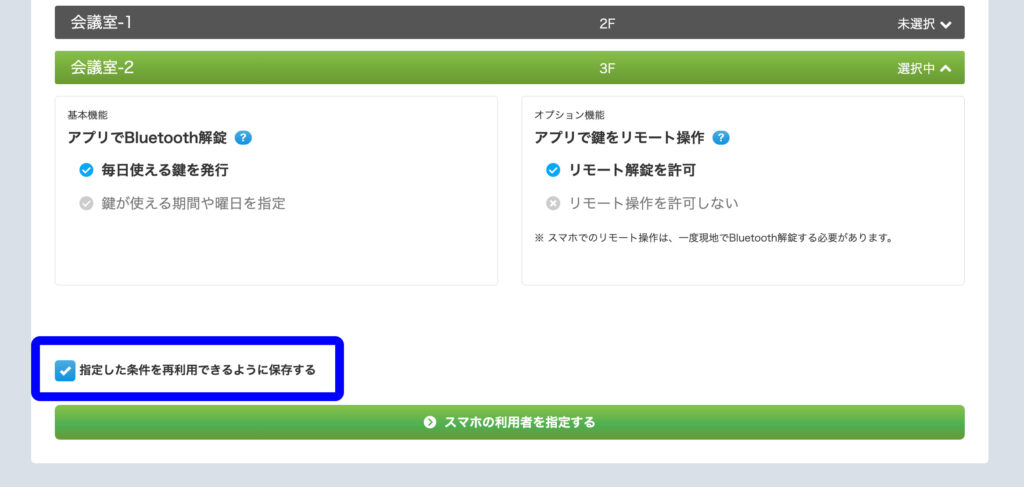
鍵条件リストの再利用
- 鍵発行時に、 オプション機能をクリック
- リストから保存した鍵の条件を選択してください
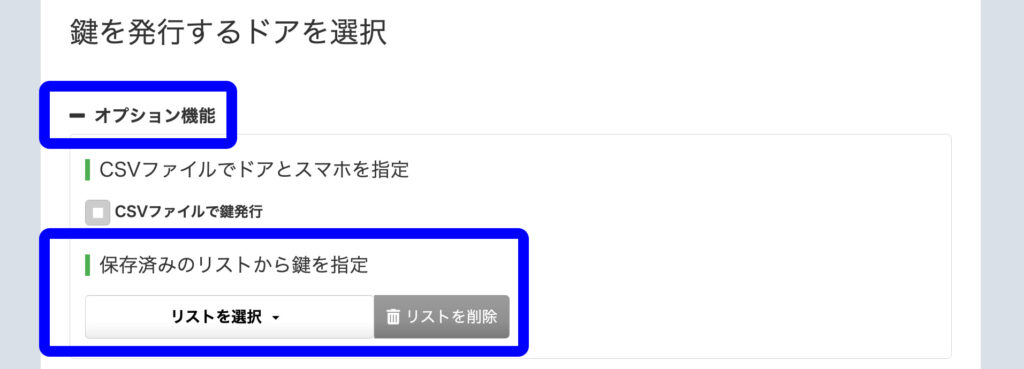
鍵の変更や削除 鍵リスト
鍵リストの表示
「鍵を発行・管理する」>「鍵リスト」
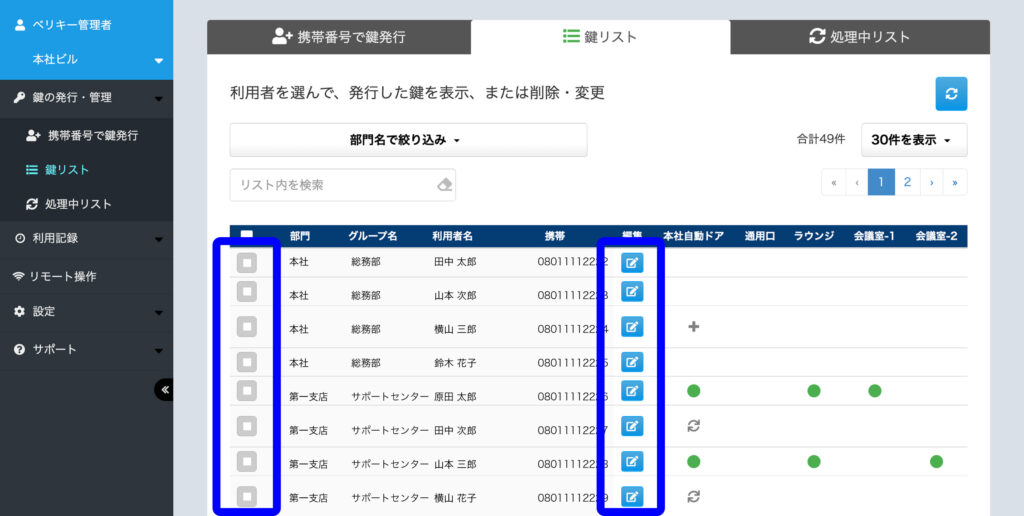
- 利用者ごとに、発行中の鍵が表示されます。
- 詳細ボタンで、発行した鍵の表示や、鍵の変更・削除ができます。
- 複数の利用者の鍵をまとめて変更・削除するには、利用者を選択し緑のボタンで次の画面を表示してください。
鍵を追加発行、変更・削除
選択した利用者に、ドアごとに鍵を追加発行、変更・削除ができます。
| 鍵を新規発行、または上書き更新 | このドアの鍵を持っていない人には、新たに鍵が発行されます。 すでに鍵を持っている人には、設定条件で鍵が上書き更新されます。 |
| 鍵を不許可にする | 発行した鍵が削除されます。 このドアの鍵を持っていない人には、何も影響ありません。 |
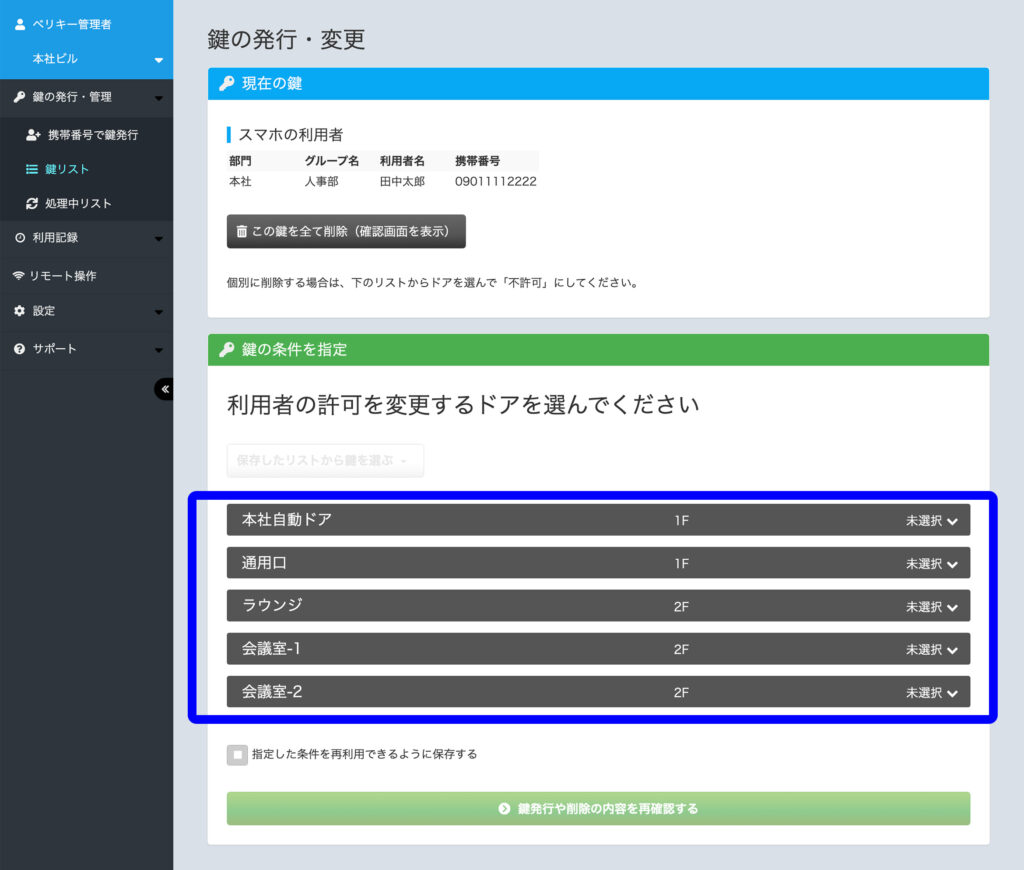
利用記録
解錠・操作記録(一般のドア)
「利用記録」>「解錠・操作記録」
- 記録を表示する期間を選択してください。
- 日付を更新で、選んだ期間の記録が表示されます。
ビジネスタイプ向けの機能
- 部門名・グループ名での絞り込み表示
- 利用者検索機能(一定以上の利用者がいる場合のみ)
- 利用記録をCSVファイルでダウンロード
| 利用記録のサンプル Shif-JIS | |
| 利用記録のサンプル UTF-8 |
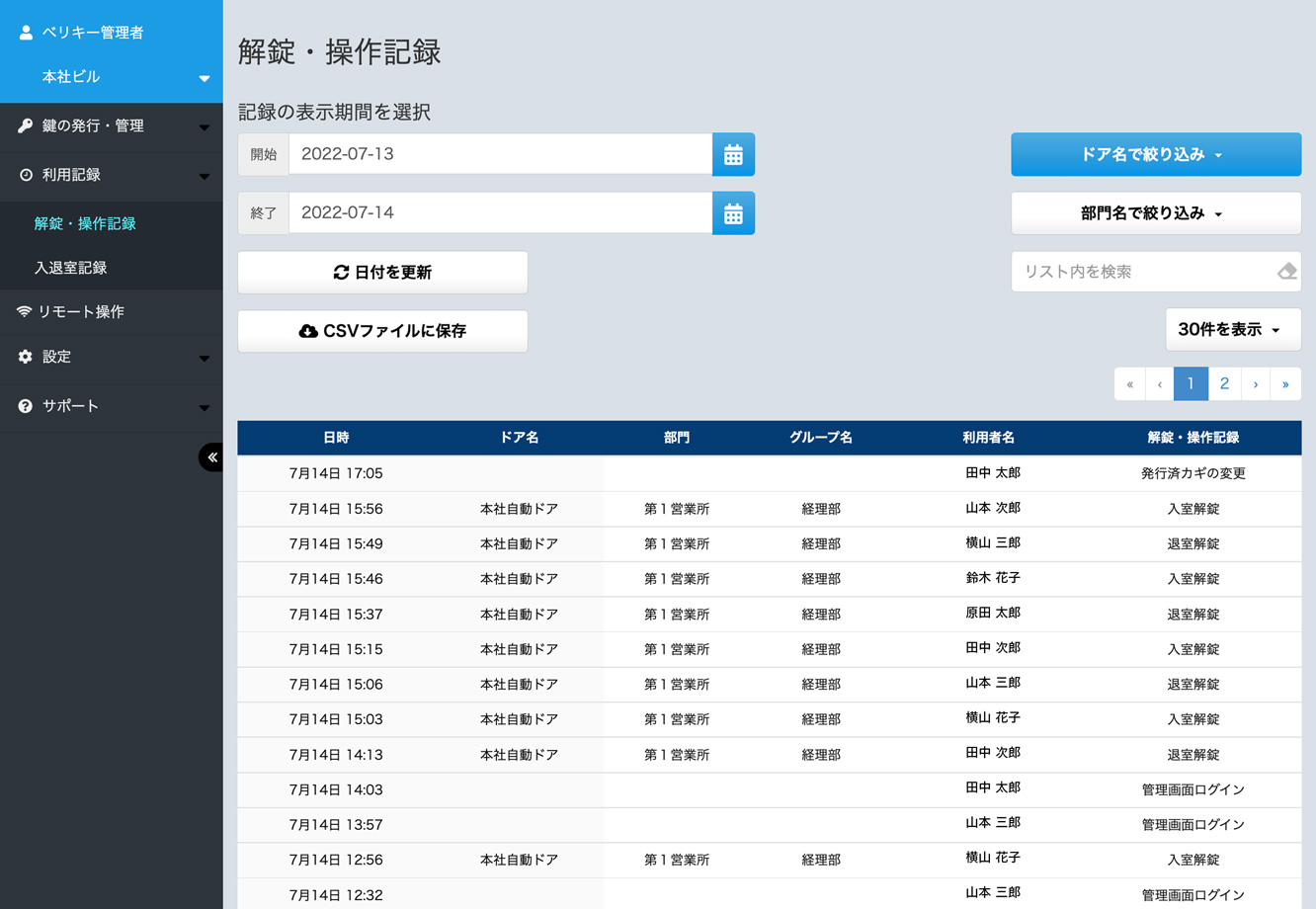
月額利用無料プランの場合は、利用記録の保存に期限があります。一定期間後削除されるのでご注意ください。
入退室を記録
利用条件
室内・室外にBTリーダーの設置、ご利用時のお申し込みが必要です。
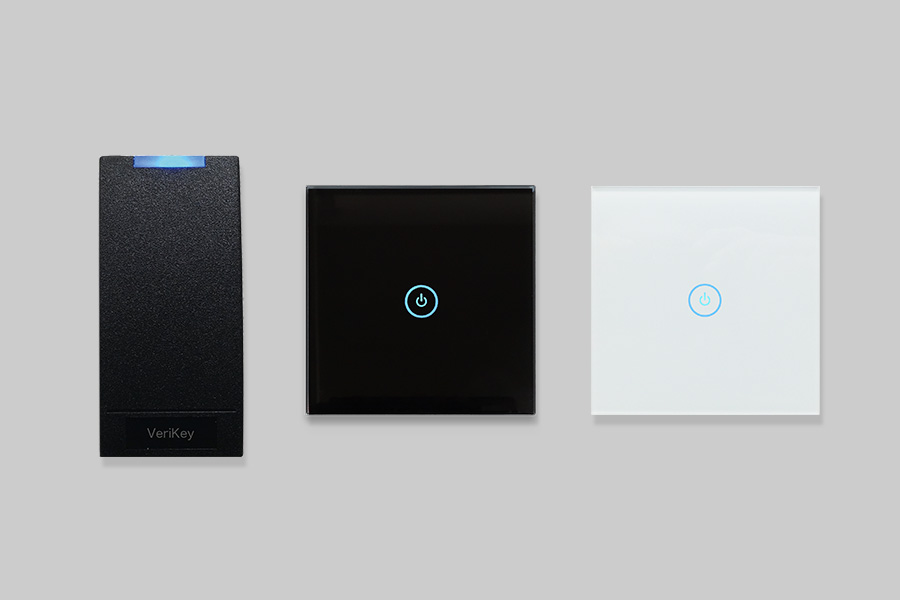
BTリーダー(3種類)
メニュー「利用記録」>「入退室記録」
- ドアと表示日付を選択しすると、入室状況がタイムライン表示されます。
- スライダーで表示する時間帯を変更できます。
| 入退室記録のサンプル Shif-JIS | |
| 入退室記録のサンプル UTF-8 |
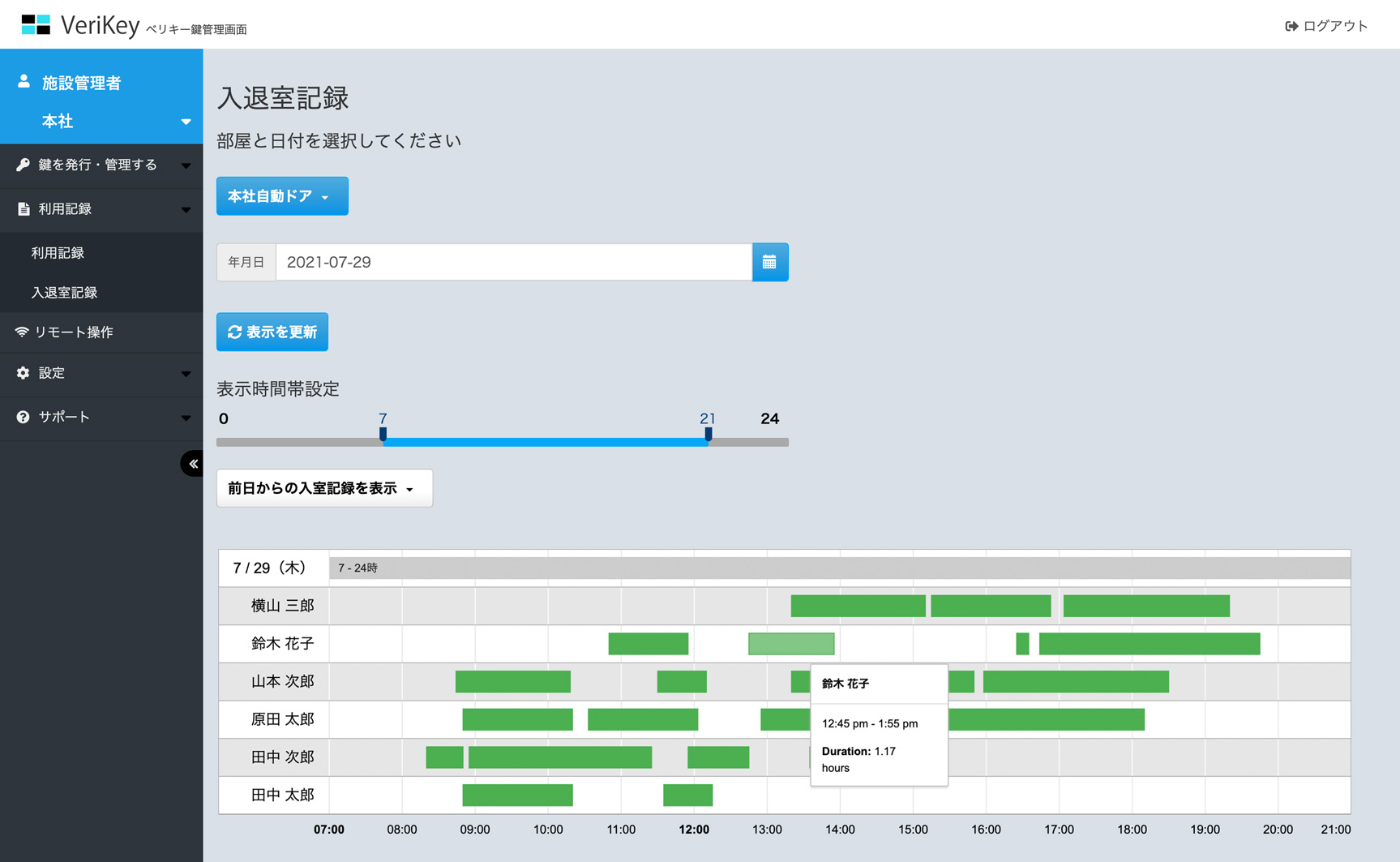
その他の機能
アンチパスバック機能、複数ドアでの入退室区画設定方法は、こちらのページをご覧ください。